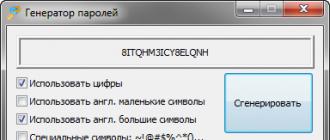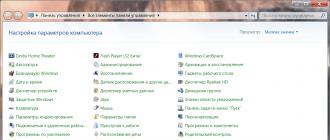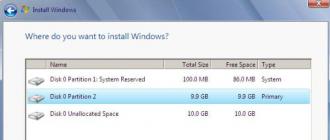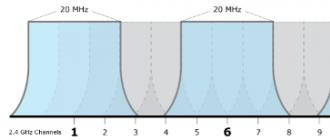Windows administrator parolini "buzish" ni hal qilishdan oldin, Windows administrator parolini topib olish juda murakkab va vaqt sarflaydigan vazifadir, chunki muammoni hal qilishning boshqa barcha usullari tugaganligiga ishonch hosil qiling. Administrator parolini topishda asosiy to'siq shundaki, barcha Windows parollari shifrlangan shaklda saqlanadi. Ochiq parollar o'rniga Windows maxsus faylda faqat "xeshlarni" saqlaydi. Parolni "xash" - bu foydalanuvchining parolini maxsus algoritm yordamida aylantiradigan raqamlar va harflarning to'plamidir. Agar foydalanuvchi tizimga kirish uchun parol kirsa, tizim kiritilgan parolning "aralashmasi" ni hisoblab chiqadi va maxsus faylda saqlangan kod bilan solishtiradi. Xesh hisoblash algoritmining bir xususiyati raqamlar va harflarning to'plamini parolga aylantira olmaslikdir. Buning sababi shundaki, juda murakkab bir parolni (turli registrlardagi raqamlar va harflar bilan uzoq) saqlab qolish deyarli imkonsizdir (bu juda ko'p vaqtni talab qilishi mumkin) va parolni asl holatini tiklash juda oson va tezdir. Ammo tizim ma'muri tomonidan o'rnatilgan ishchi kompyuteringizda ma'mur parolini bilmoqchi bo'lsangiz, uni qayta tiklash yaxshi fikr emas.
Windows administrator parolini topishning bir usuli
Minimal kompyuter bilimi va "Windows tizimi jildi" so'zlari chalkash emas deb taxmin qilinadi. Windows XP administrator parolini topish uchun (Windows Vista yoki Windows 7 uchun qadamlar o'xshash), sizga LiveCD va SAMInside dasturi kerak.
LiveCD - bu kompyuterning qattiq diskida o'rnatmasdan ishlay oladigan va ishlay oladigan operatsion tizim yozilgan maxsus disk. Turli xil operatsion tizimlarga asoslangan turli xil LiveCD-lar mavjud. Linux yoki Windows nashri asosida tasvirni tanlashingiz mumkin (masalan, prebuilt qurilganlar). Yuklangan tasvirni diskka yozishingiz kerak va uni kompyuterni ochish uchun ishlatishingiz kerak. Buning sababi, parollarni saqlaydigan fayl tizim tomonidan himoyalanganligi va Windows da ishlayotganida ushbu faylga kirish imkoni yo'q.
Keyin oldindan yuklab olingan va flesh haydovchiga saqlangan SAMInside dasturiga kerak bo'ladi (LiveCDdan yuklashdan oldin flesh-ROMni kiritishingiz kerak bo'ladi!). LiveCD-dan yuklashni boshlaganingizdan so'ng, sizda SAM fayli kerak (Windows tizim papkasida joylashgan "Windows \\ System32 \\ Config \\"). Ushbu faylda barcha Windows foydalanuvchilari va administratorlarining parollarini "xeshlar" saqlanadi. Ikkinchi qadam - SAMInside dasturini ishga tushirish (agar siz Linux bilan LiveCD ishlatgan bo'lsangiz, unda SAM fayli nusxa ko'chirishingiz va dasturni ishga tushirishingiz mumkin bo'lgan ikkinchi Windows kompyuteri kerak bo'ladi). SAMInside dasturi parolni barcha imkoniyatlarni tanlash yo'li bilan tanlaydi (shuningdek, "lug'at hujumi", "maska" va hokazo) va agar parol murakkab va (yoki) uzun bo'lsa, tanlovga juda ko'p vaqt sarflanishi mumkin (bir necha kundan ).
Va, har doimgiday, bu erda bir tuzum. Kompyuteringizda disklar va flesh-disklarni yuklash funksiyasi o'chirib qo'yilgan bo'lsa va SAM faylini ko'chirib olish uchun qattiq diskni kompyuterdan yuklash yoki o'chirib qo'ysangiz, ehtimol siz Windows 7 administrator parolini (Vista, XP) topa olmaysiz. Bundan tashqari, Windows-da xavfsiz rejimda yuklashda foydalanish mumkin bo'lgan "Windows" administratori o'rnatilgan parolsiz o'rnatilgan foydalanuvchi mavjud (Windows-ni ishga tushirishdan avval "F8" tugmasini bosing). Agar u sizning kompyuteringizda o'chirilmagan bo'lsa, siz kira olasiz va parolni biron bir foydalanuvchidan o'zgartirasiz (siz bilib olishingiz mumkin emas, faqat o'zgartiring yoki asl holatini tiklang!).
Windows XP va Windows 7-da parolni qanday chiqarish kerak? Bunday istak siz uchun bir qator sabablar bo'lishi mumkin. Ehtimol, kompyuteringizda administrator parolini unutgan bo'lsangiz va yomon administrator sizning ish kompyuteringizda dasturlarni o'rnatishga ruxsat bermagan bo'lishi mumkin va siz sevimli o'yinchog'ingiz bilan kechki ovqatda o'ynashni xohlaysiz. Shubhasiz, Windows XP va Windows 7 da parolni qayta tiklash juda oson, lekin ba'zida unutilgan parolni eslab qolish kerak. Ushbu maqolada buni qanday qilishni tushuntiraman.
Windows XP va Windows 7 da parolni qanday topish mumkin?
Uchun parolni tiklash oynalari Biz Ophcrack nomli ajoyib dasturni ishlatamiz. Ophcrack kamalagi jadvallarini ishlatib Windows foydalanuvchi hisobining parolini tanlaydi. Zamonaviy mashinalarda tanlov juda qisqa vaqtni oladi. Foydalanishda, dastur juda sodda va bepul (agar bepul tanlov muvaffaqiyatli bo'lmasa, shuningdek, pulli lug'atlar ham mavjud). Sinovda, dastur 5 daqiqada 10 ta belgidan iborat parolni (5 harf va 5 raqam) parchalab tashladi. Shunday qilib, jasorat, lekin esda tuting - dasturni faqat shaxsiy kompyuteringizda ishlatish kerak =)
Ularni yuklab oling, oldingi kabi ulaning - va qayta urinib ko'ring. Ushbu lug'atlar juda yuqori tanlash foiziga ega.
Windows XP va Windows 7 da livecd parolini qanday eslab qolish mumkin?
Windows XP va Windows 7 ning unutilgan parolini eslab qolishning ikkinchi varianti - Ophcrack-ning livecd versiyasini ishlatish. Men uchun bu eng ko'p tomonlama va maqbul variant.
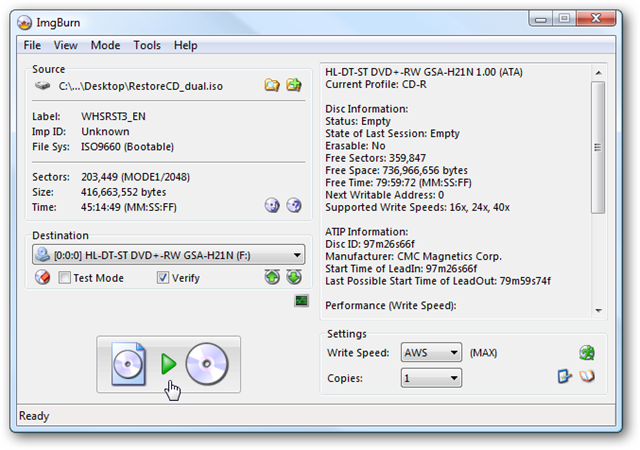
Shundan so'ng biz yaratilgan diskdan boot qilamiz va bunday menyuni ko'rib chiqamiz.
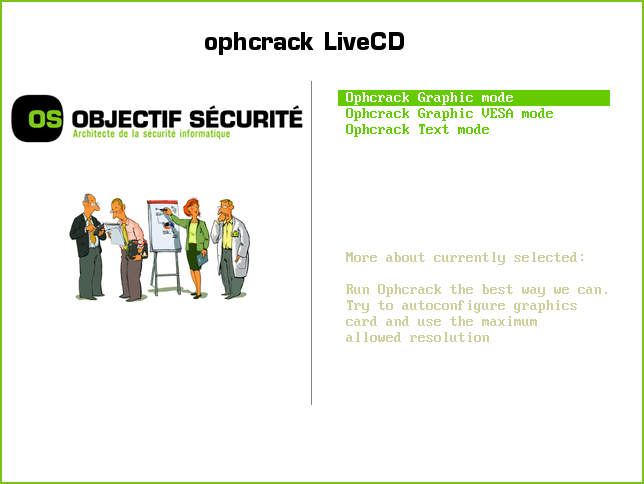
Enter ni bosing. Ophcrack yuklab olinadi va avtomatik ravishda barcha topilgan kompyuter foydalanuvchilari parolini ochadi.
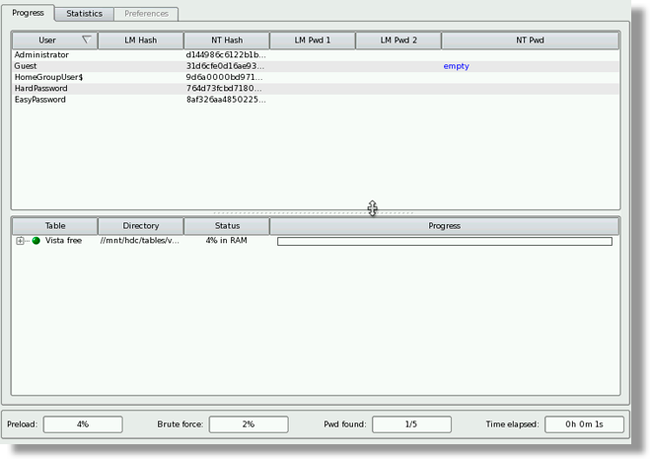
Dastur tugagandan so'ng, qaysi parollar qayta tiklanganligini sizga ma'lum qiladi.
Windows XP va Windows 7 da parolni flesh haydovchidan qanday topish mumkin?
Agar sizda kompyuteringizda CD-ROM qurilmasi bo'lmasa yoki flesh-diskdan yuklash uchun qulayroq bo'lsa, u holda bu sizga buni amalga oshirish imkonini beradi. Buning uchun Universal USB yaratuvchisi dasturini yuklab oling.
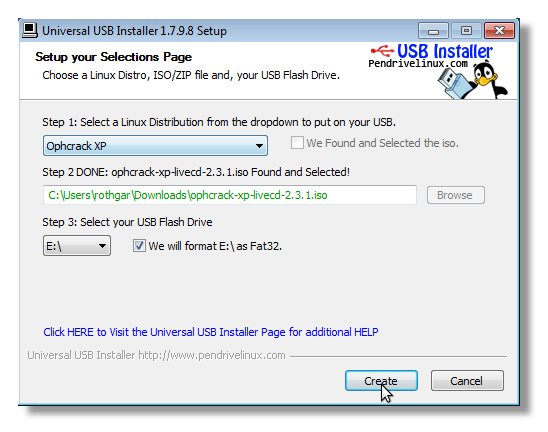
1-xat boshida Ophcrackni, 2-xatboshidagi yuklab olingan tasvirning yo'lini va flesh-diskingizning 3-xatboshidagi xatini kiriting (flesh-diskdagi barcha ma'lumotlar o'chib ketadi).
Yaratish-ni bosing.
Barcha oyna versiyalari uchun shifrlarni tiklaydigan flesh haydovchi yaratmoqchi bo'lsangiz, jadvallarni dastur veb-saytidan yuklab olishingiz kerak. Ham bepul, ham pullik jadvallar taqdim etiladi. Pulli bo'lganlar juda katta hajmga ega va erkin foydalanuvchilarning ishi yo'q parollarni engib o'tishlari mumkin.
Rasmiy saytdan yuklab olish. Fleshli diskdagi jadvallar papkasiga o'ting va u erdagi jadvallar bilan papkalarni olib tashlang. Endi offtalli yangi jadvallarni ishlatishi mumkin.
Yuqorida keltirilgan ajoyib jadvallarni ham unutmang.
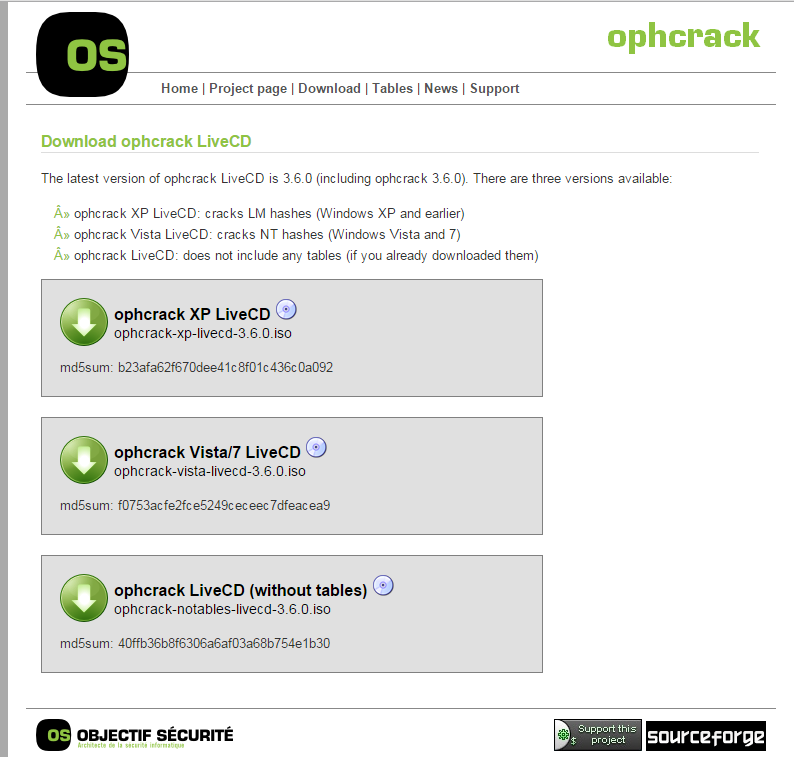
Va, albatta, Windows 8 haqida. Windows 7 uchun jadvallar Windows 8dan parolni tiklashga yordam beradi. Agar kimdir sinab ko'rsa, sharhlar yozing.
Umid qilamanki, maqola sizga yordam berdi. windows XP va Windows 7 da parolni chaqirish.
Windows 7 administrator hisobi maksimal huquq va imtiyozlarga ega. U ilovalarni o'rnatish, apparat va kompyuter xavfsizligi sozlamalarini sozlash, cheklangan imtiyozlarga (foydalanuvchilar va mehmonlar) ega hisoblarni boshqarish uchun ishlatiladi. Administrator hisobiga kirishni cheklash uchun parollar aniq belgilangan shaxslarning vakolatli doirasiga yoki faqat kompyuter egasiga ma'lum bo'lishi kerak.
Windows 7 da bir-biriga teng huquqlarga ega bo'lgan bir nechta administrator (mahalliy mashina) hisoblarini yaratish mumkin. Bundan tashqari, "yetti" da yana bir ma'mur - qurilgan. Bu kirishdan oldin xush kelibsiz ekranida ko'rsatilmaydi. Buxgalteriya inobatga olingan administrator maxsus ehtiyojlar uchun, masalan, kompyuterni audit rejimida sozlash yoki shaxsiy muammolarni hal qilish uchun ishlatiladi. Kiritish parol so'ramay turib amalga oshiriladi, bu xavfsizlikning zaifligi.
Administrator parolini o'rnatish
Administrator uchun Windows 7 paroli boshqaruv panelida foydalanuvchi hisob sozlamalari orqali belgilanadi. Buni qo'yish uchun har qanday hisob ostida ma'muriy huquqlarga ega bo'lishingiz kerak.
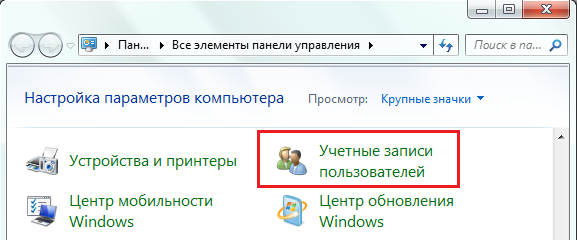
- "Foydalanuvchi hisobidagi o'zgarish" oynasida "Hisobingiz uchun parol yaratish" tugmasini bosing. yozuvlar ".
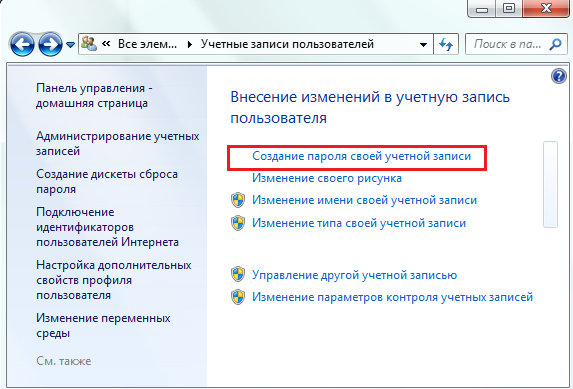
- Parolni, tasdiqni, maslahat (agar kerak bo'lsa) kiriting va "Parolni yaratish" tugmasini bosing.
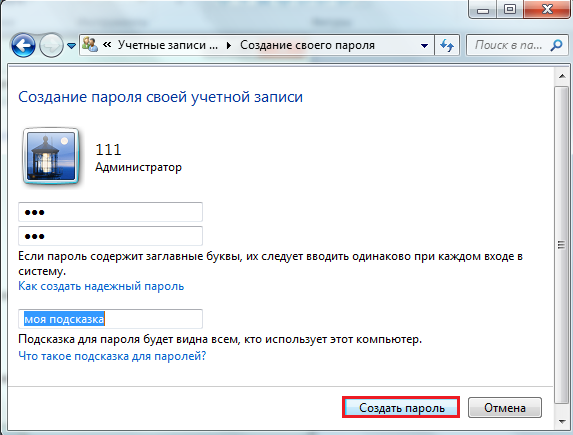
- Boshqa administrator hisobiga parol tayinlash uchun avvalgi oynaga qaytib, "Boshka hisobni boshqarish" -ga bosing.
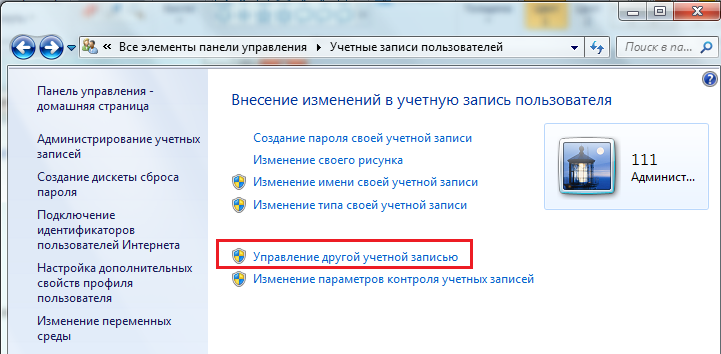
- Istagan foydalanuvchini tanlang.
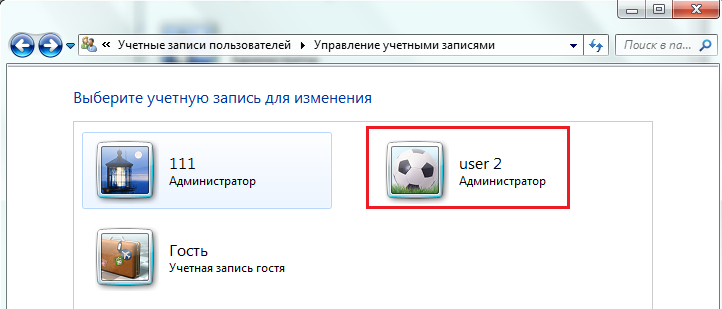
- "Parol yaratish" tugmasini bosing.
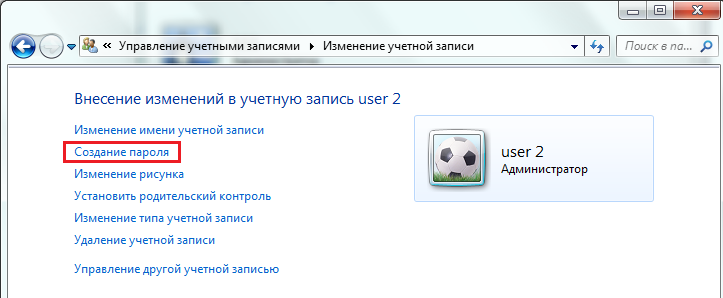
- O'zingizga parolni yaratishda amalga oshirilgan amallarni takrorlang. Agar ushbu foydalanuvchi shaxsiy sertifikatlar, parollarni va shifrlangan fayllarga kirishni rad etsangiz, "Parolni saqlash" tugmasini bosing.
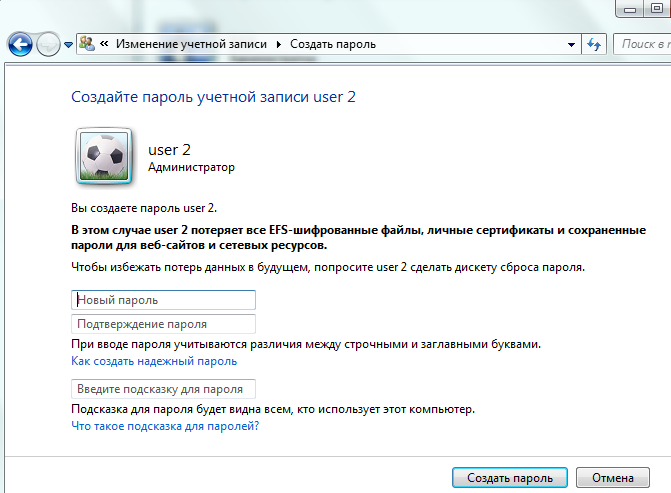
Parolni qayta tiklash uchun disk
Parolni kuchli bo'lish uchun u juda oddiy bo'lishi kerak. Microsoft kichik harflar va katta harflar, raqamlar va boshqa belgilarni (@,%, #, ", ^, va hokazo) o'z ichiga olgan 20-30 belgigacha parollar yaratishni taklif qiladi. Parolni tayyorlashda ishlatiladigan harflar so'zlarni shakllantirmasligi va ularning raqamlari sana, telefon raqamlari va boshqalarga qo'shilmasligi muhimdir.
Darhaqiqat, kuchli parol bema'ni belgilar to'plamiga aylanishi kerak, ammo bu to'plamni yodda tutish qiyin va unutilishi juda oson. Bu juda qiyin (u Windows ro'yxatga olish kitobida shifrlangan shaklda saqlanadi), shuning uchun uni yozmagan bo'lsangiz, unutilgan parolni topish juda qiyin bo'ladi, shuning uchun parolni tiklash uchun sizda floppi (flesh-disk) bo'lishi kerak.
Floppi yaratish uchun, hisob sozlamalari oynasiga o'ting va "Parolni tiklash diskini yaratish" tugmasini bosing.
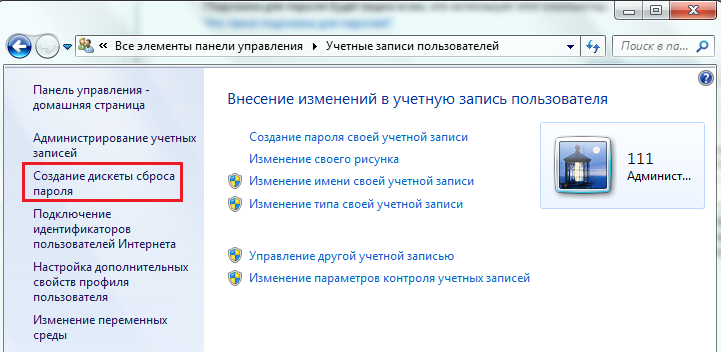
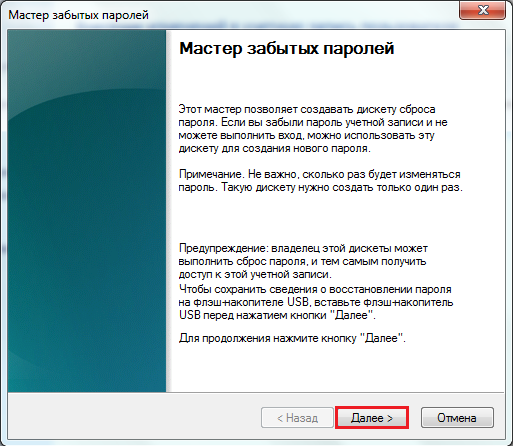
Ro'yxatdan parolni o'rnatish uchun ma'lumot saqlanadigan qurilmani (USB flesh-disk) tanlang.
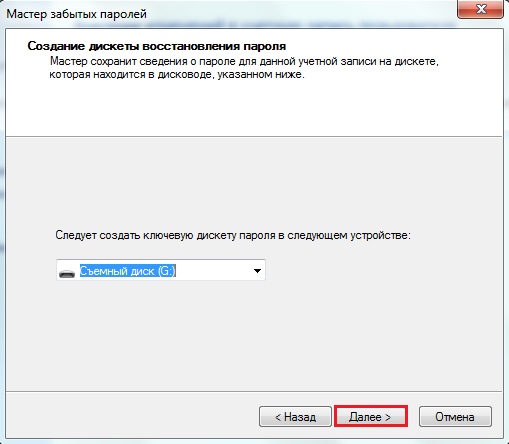
Joriy parolni kiriting.
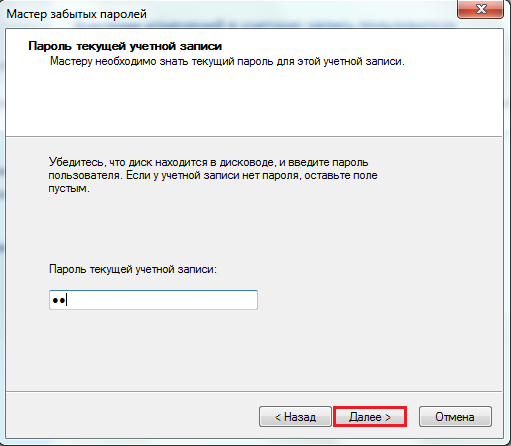
Yozuvning oxirigacha kuting (5-15 sekund davom etadi) va "Finish" tugmasini bosing. Shundan so'ng, parolni tiklash uchun flesh haydovchi foydalanish uchun tayyor bo'ladi.
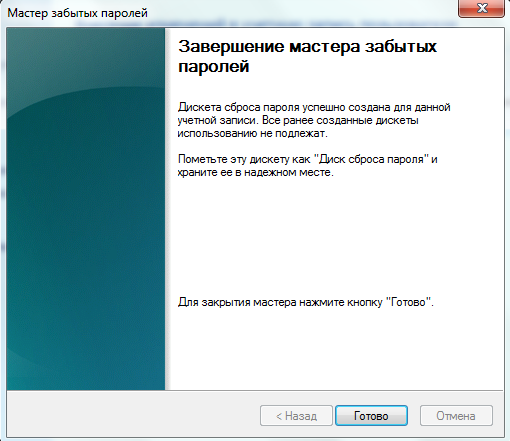
Har bir foydalanuvchi uchun alohida parolni tiklash flesh-diskini yaratish kerak. Axir, agar boshqa administrator hisobidan o'chirilsa, yuqorida qayd etilganidek, foydalanuvchi o'zlarining shifrlangan fayllari va sertifikatlariga kirish huquqini yo'qotadi.
Fleshli haydovchi yordamida administrator parolini tiklash
Xush kelibsiz oynada noto'g'ri parolni kiritmoqchi bo'lganingizdan so'ng, Windows 7 sizni xabardor qiladi va parolni tiklashni taklif qiladi.
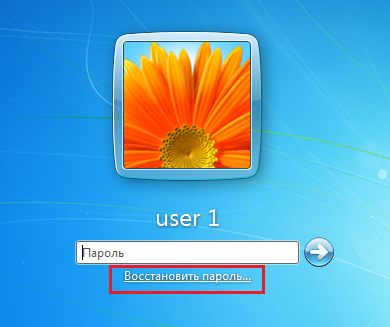
O'rnatilgan USB flesh-haydovchi qurilmasini ulang, "Restore" -ga bosing va yangi parolni, tasdiqlashni va maslahatni tegishli maydonlarga kiriting.
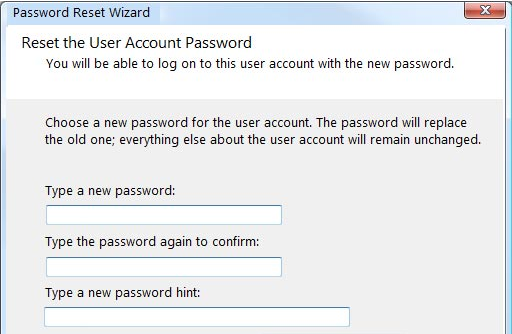
Administrator parolini tiklashsiz qanday topish mumkin?
SAMinside
Tizimdan foydalanib unutilgan parolni topa olmaysiz, lekin bu uchun uchinchi tomon dasturiy ta'minot mavjud. Undan bir nechta raqam va lotin harflaridan tashkil topgan juda murakkab parolni belgilashingiz mumkin.
Ushbu dasturlardan biri "SAMinside" bo'lib, u tashqi bootable Windows XP Live CD-dan ishga tushirilishi va Windows 7-da o'rnatilgan bo'lishi mumkin, aniq rus tilidagi interfeys va bir nechta hack algoritmlari mavjud.
Mehnat tizimidagi foydalanuvchilarning parollarini bilish uchun administratorlardan biri nomidan SAMinside-ni ishga tushiring, "Mahalliy foydalanuvchilarni import" menyusini oching va ularni asosiy oynaga joylashtiring.
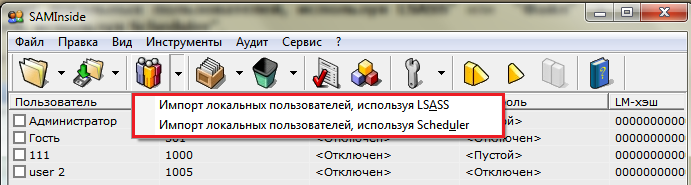
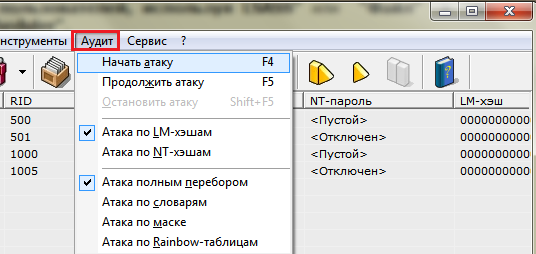
Administrator parolini tizimga kirmasdan bilib olishga harakat qilmoqchi bo'lsangiz, kompyuterni SAMINSIDIN o'rnatilgan Windows XP-ning Live CD-dan yuklab oling, dasturni ishga tushiring va Windows va Windows 7 ro'yxatga olish markazlari SAM va tizim fayllarini import qiling. Bu "Ochiq" menyusi orqali amalga oshiriladi. Kerakli ma'lumotlar X: WindowsSystem32config papkasida joylashgan (X: ettitasi o'rnatilgan haydovchi harfidir).
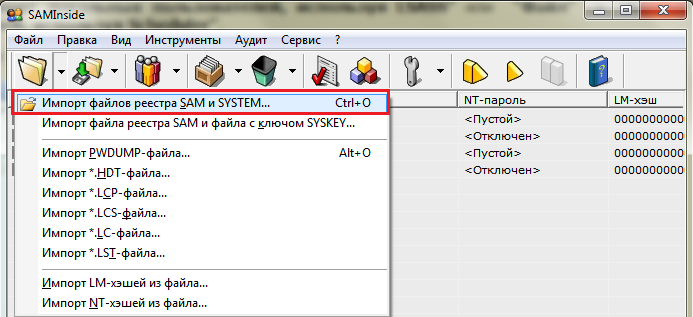
Ophcrack
Oddiy parollarni (faqat raqamlar va lotin harflaridan iborat) aniqlash uchun yordam dasturidan foydalanishingiz mumkin. SAMINSIDE sharifidan farqli o'laroq, Ophcrack ishlab chiqaruvchilari mahsulot uchun pul so'rashmaydi. Dastur, boot-izo tasvirida allaqachon yuklab olishi mumkin, DVD-ga o'tkazish juda oson.
Utility grafik va matn rejimlarida ishlaydi.
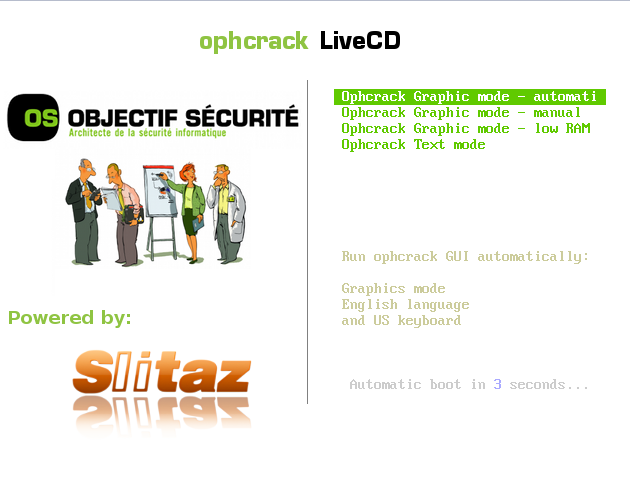
Foydalanuvchilarning parollarini va Windows7 administratorini topish uchun faqat Ophcrack-ni ishga tushiring va uni tugatish uchun kuting. Topilgan parollar ekranda ko'rinadi.
ERD qo'mondoni 6.5 yordamida "Seven" parolini tiklash
ERD Commander 6.5 - yuklash diskida Windows 7 qutqaruv dasturiy ta'minot to'plami, Licksmith yordam dasturini o'z ichiga oladi, u bilan siz tizimga kirmasdan biron-bir foydalanuvchining parolini o'zgartirishingiz mumkin (eski faylni o'chirib tashlang va yangilab o'rnating).
ERD qo'mondoni yuklash interfeysi G7 qutqaruv muhitiga o'xshaydi - Windows RE. Menyu bir xil variantlarga ega, shuningdek, Microsoft Diagnostics & Recovery Toolset (MSDaRT) - nima qilishimiz kerak.
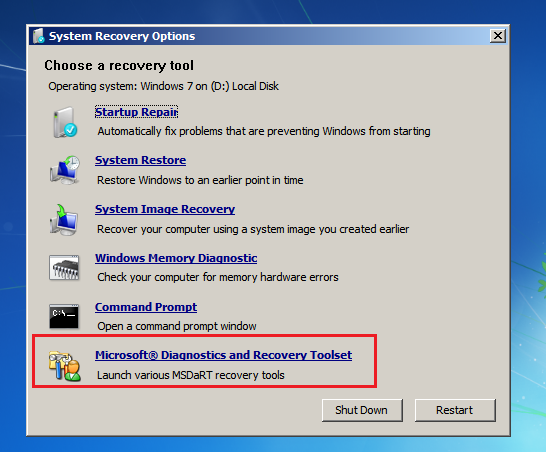
MSDaRT ochilgandan so'ng, yuqorida aytib o'tilgan Licksmith asbobini bosing.
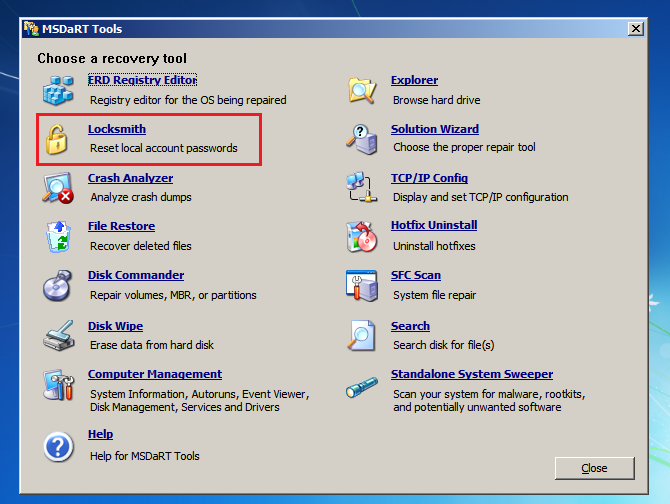
Yordamchi dasturni ishlatish, biz ko'rib chiqilgan narsalarga o'xshaydi. Qanday ishlashini tushunish juda oson - uni ishga tushiring, kerakli foydalanuvchini Hisob ro'yxatidan tanlang va yangi maydonda va tegishli maydonda tasdiqlang. Keyingiga bosgandan so'ng, u 5-10 soniya davom etadi va parol o'zgaradi.
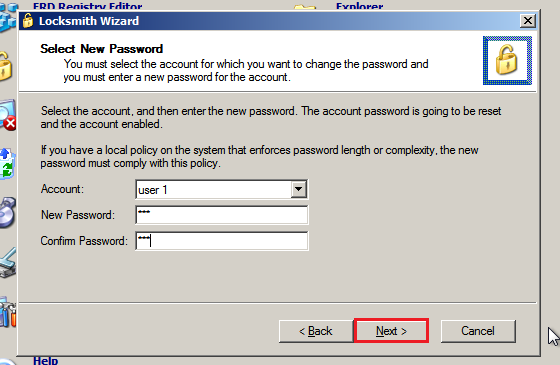
Windows 7 da administrator parolini o'rnatish va qayta o'rnatishning yana bir qancha usullari mavjud. Bular eng sodda va qulaydir, shuning uchun har kim ularni qabul qilishi mumkin.